Bagi
beberapa orang, menjalankan perintah CMD di Command Prompt merupakan hal yang
terkesan belum begitu familiar. Hal ini dikarenakan sistem operasi Windows
merupakan sistem operasi yang dikembangkan dengan tampilan tatap muka
atau graphical user
interface (GUI).
Meskipun begitu,
antarmuka berbasis GUI ini, bukan berarti CMD sudah tidak berfungsi lagi.
Menjalankan perintah di CMD merupakan salah satu metode alternatif dalam
mengoperasikan sistem operasi Windows.
Dengan adanya CMD,
kamu dapat mencoba melakukan beberapa hal menggunakan perintah di Command
Prompt seperti memeriksa kecepatan internet/jaringan dan mengetahui IP
Address komputer.
Nah, di artikel ini
kamu akan belajar beberapa perintah CMD yang sering digunakan agar lebih aman
saat menggunakannya. Yuk, langsung simak.
Apa Itu Perintah CMD?
Command Prompt atau lebih dikenal dengan CMD adalah
salah satu aplikasi command line interpreter (CLI) yang ada di
sistem operasi Windows. Perintah CMD berfungsi untuk memberikan berbagai
perintah kepada komputer tanpa perlu menavigasi program berbasis GUI seperti
File Explorer, Control Panel, dan sebagainya.
CMD sudah ada sejak masa sistem operasi
MS-DOS. Namun seiring perkembangan Windows, pengguna semakin jarang menggunakan
perintah CMD karena adanya user interface yang
lebih mudah digunakan.
Hasilnya, sebagian
besar pengguna Windows saat ini kurang familiar dengan perintah CMD.
Meskipun demikian, perintah CMD juga memiliki beberapa keunggulan, seperti:
·
Kecepatan
akses: Hal ini dikarenakan
tidak adanya grafis yang dapat memakan resource komputer
seperti RAM dan CPU ketika kamu menggunakan CMD untuk menjalankan suatu
perintah.
·
Task
automation: Dengan CMD, kamu dapat menjalankan berbagai
pekerjaan di komputer secara berkesinambungan. Jadi, kamu dapat mengatur proses
automasi task dengan lebih mudah.
·
Kendali
lebih penuh atas OS: Ketika kamu
mengetahui perintah yang tepat, menggunakan CMD akan memberikan akses kontrol
yang lebih dalam terhadap Windows dibandingkan menggunakan GUI.
Setelah melihat
beberapa keunggulan CMD di atas, pasti kamu penasaran ingin mencobanya, kan? Yuk,
lanjut ke bagian berikutnya tentang cara menggunakan CMD.
Cara Menggunakan CMD
Untuk dapat
menggunakan CMD, silahkan buka terlebih dahulu CMD di komputer kamu. Berikut
ini cara untuk membuka command prompt (CMD) dengan cepat:
1.
Tekan dan tahan
tombol Windows + R
2.
Ketik CMD,
lalu tekan Enter atau klik Ok
3. Jendela CMD akan terbuka, dan kamu bisa mulai mencoba menjalankan berbagai perintah CMD di komputer kam
Kamu dapat menggunakan CMD dengan mengetikkan perintah, lalu tekan Enter. Tapi, apa saja perintah yang dapat digunakan melalui CMD?
Tapi tidak semua perintah CMD bisa kamu gunakan tanpa mengetahui lebih dalam fungsinya. Hal ini dikarenakan ada beberapa perintah CMD yang dapat berdampak buruk ketika kamu tidak mengetahui fungsinya.
Salah satunya adalah perintah untuk memformat atau menghapus semua isi harddisk. Jika kamu ingin menggunakan perintah tersebut, ada baiknya kamu mengerti dengan benar fungsi dan cara menggunakannya.
Perintah CMD Beserta Fungsinya
Berikut ini adalah beberapa perintah CMD paling umum yang dapat kamu gunakan untuk berbagai keperluan.
1. Ping
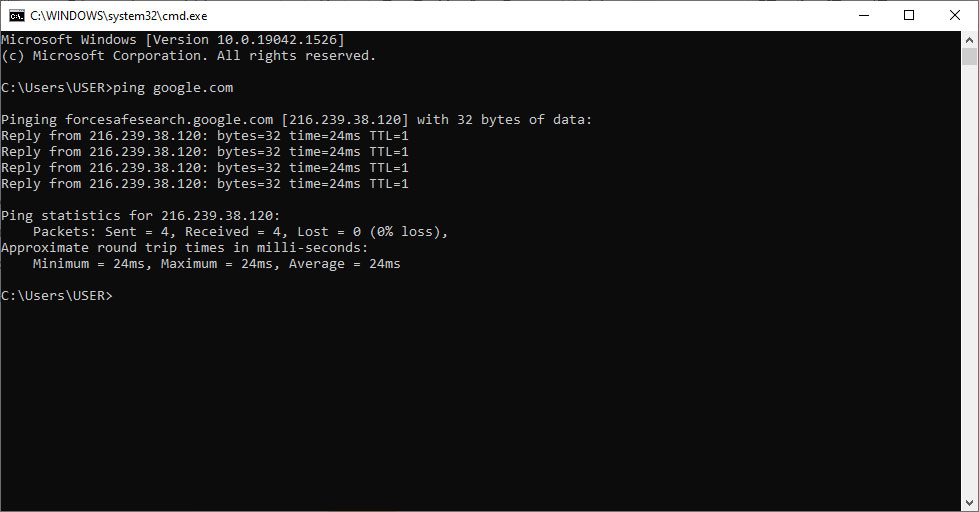
Ping adalah akronim dari Packet Internet Gopher yaitu sebuah fitur dalam Windows yang sering digunakan untuk cek kecepatan internet. Contohnya penggunaan perintah ini adalah dengan ping google.com, lalu tekan Enter.
Kemudian, serangkaian baris tulisan akan muncul dengan rentetan angka. Untuk mengetahui kecepatan atau kestabilan internet kamu, kamu cukup memerhatikan bagian “time=xxms”.
Baca juga : Pengertian dan Fungsi Perintah Ping CMD pada Windows
2. Whoami
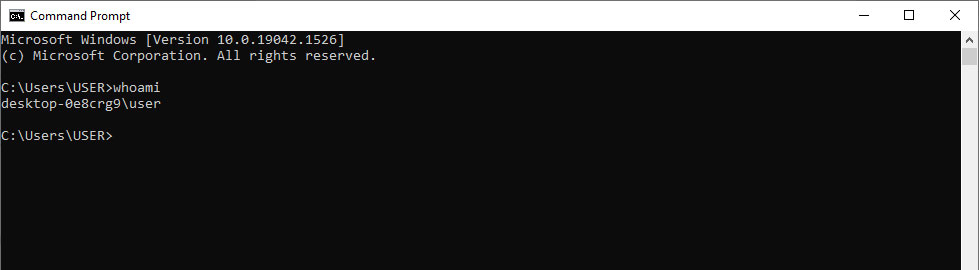
Perintah whoami digunakan melihat nama dari user yang ada pada komputer kamu dan yang sedang kamu gunakan pada saat ini. Dengan mengetikkan perintah whoami pada CMD, kamu dapat melihat user yang sedang kamu gunakan pada komputer tersebut.
3. Diskpart
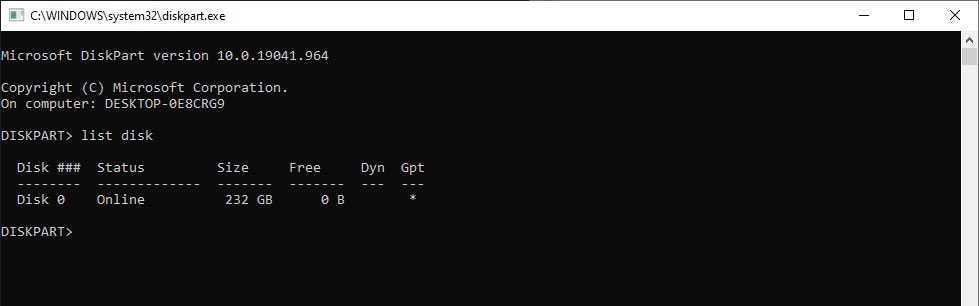
Perintah diskpart merupakan perintah CMD yang dapat digunakan untuk mengelola partisi harddisk kamu. Diskpart merupakan salah satu fungsi yang ditawarkan Windows untuk memudahkan pengguna dalam mengelola harddisk.
Perintah ini bertujuan untuk mengelola pembagian ruang penyimpanan di harddisk. Jika kamu belum familiar dengan fungsinya, sangat disarankan untuk menghindari penggunaan fungsi diskpart karena adanya risiko kehilangan data.
Tapi jika kamu masih penasaran, kamu dapat menggunakan fungsi ini dengan mengetikkan diskpart di jendela CMD. Setelah menekan Enter, maka satu jendela CMD tambahan akan.
Di jendela baru ini, kamu dapat mengetikkan beberapa perintah, salah satunya adalah list disk yang akan memunculkan berbagai partisi harddisk kamu beserta jenisnya.
4. Ipconfig
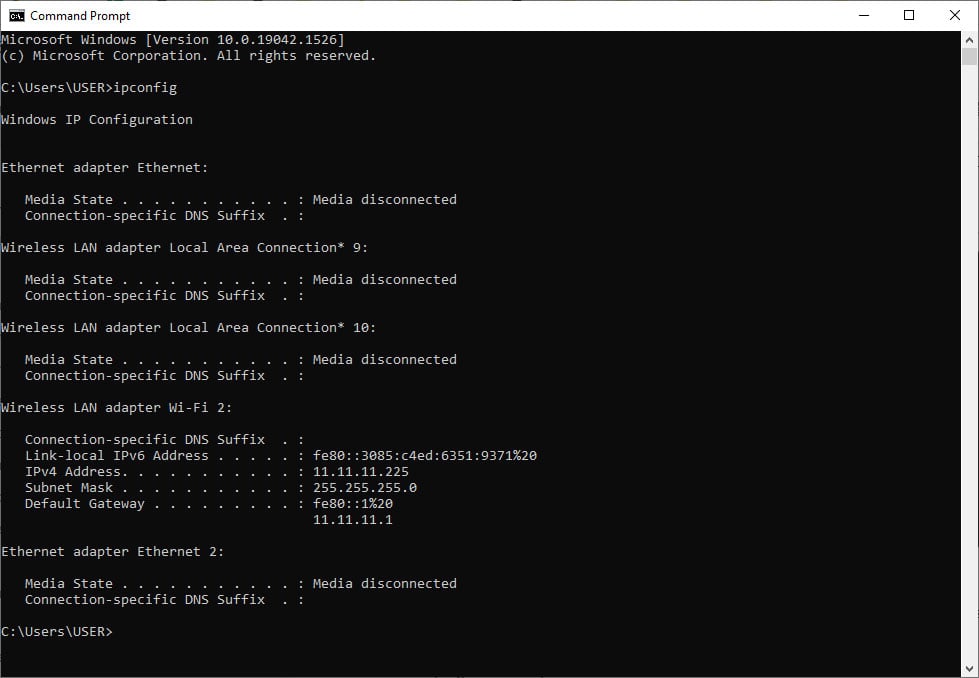
Perintah ipconfig adalah salah satu perintah yang ada pada sistem operasi Windows yang bisa kamu gunakan untuk melihat konfigurasi IP Address komputer. Dengan menggunakan perintah ipconfig ini, maka kamu dapat melihat konfigurasi apa saja yang ada di komputer kamu.
5. Hostname
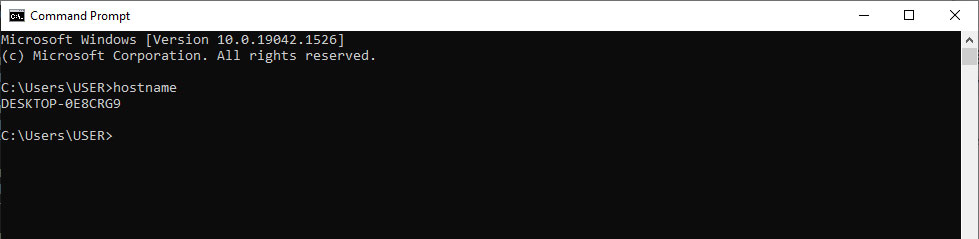
Hostname merupakan perintah dasar pada yang ada pada Windows yang bisa kamu gunakan untuk melihat nama host atau jaringan kamu.
6. Getmac
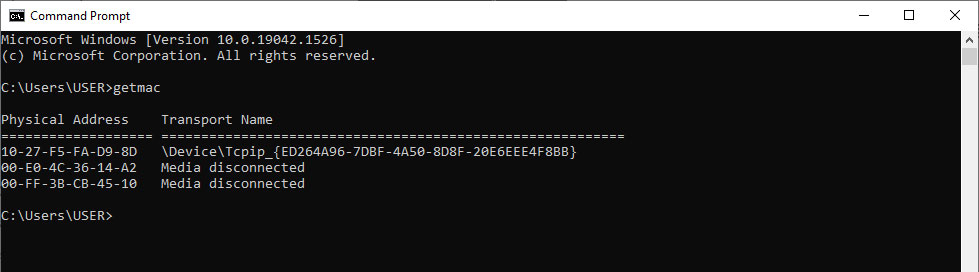
Perintah getmac merupakan perintah CMD yang bisa kamu gunakan untuk melihat alamat mac atau alamat fisik dari komputer yang kamu gunakan.
Cara menggunakannya mudah, kamu bisa membuka CMD dan ketikan getmac. Maka akan tampil semua alamat mac dari komputer yang kamu gunakan.
7. Taskmgr
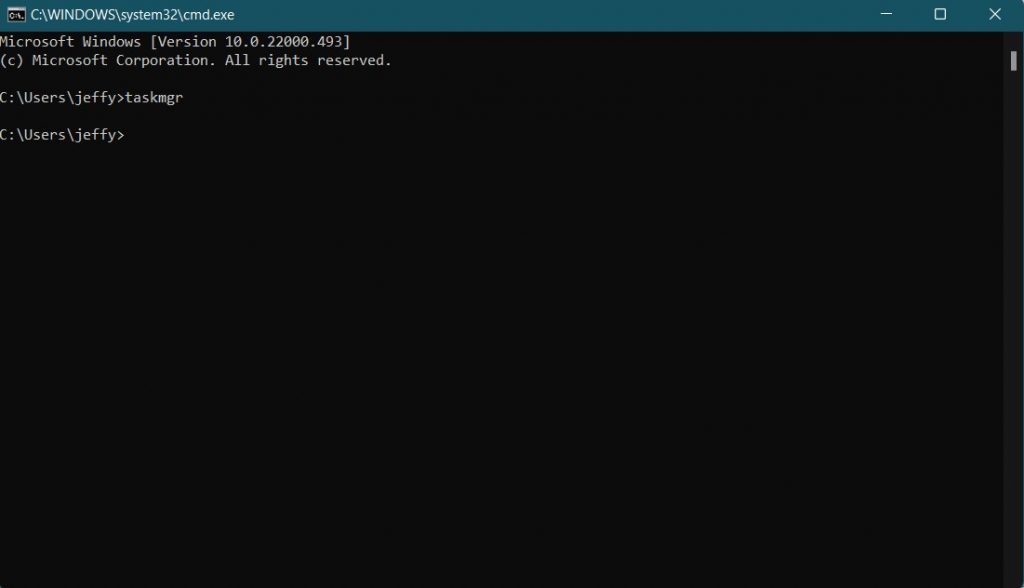
Perintah taskmgr mempunyai fungsi untuk memanggil Task Manager melalui CMD. Kamu bisa mencobanya dengan cara mengetikan taskmgr pada CMD kemudian klik Enter.
Di dalam Task Manager, kamu dapat melihat beberapa data seperti penggunaan CPU, Memory, Disk, serta Network. Kamu juga bisa menutup aplikasi yang sedang berjalan atau mengalami freeze atau error melalui Task Manager.
Baca juga : Telnet: Pengertian, Fungsi dan Tutorial Lengkap
8. Chdir
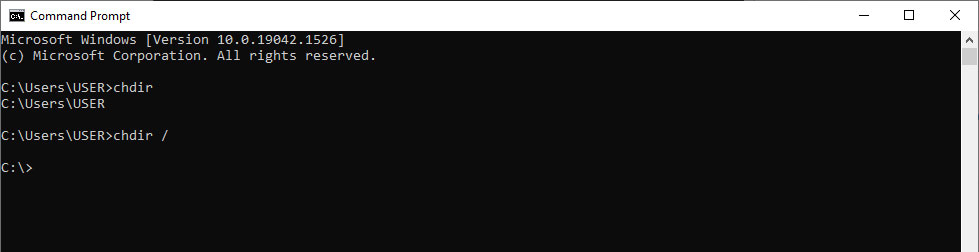
Perintah chdir memiliki fungsi untuk mengetahui folder yang sedang aktif. Chdir juga bisa digunakan untuk berpindah ke folder lain melalui CMD. Jika ingin berpindah ke folder utama (root), kamu bisa menggunakan perintah chdir / kemudian Enter..
9. Systeminfo
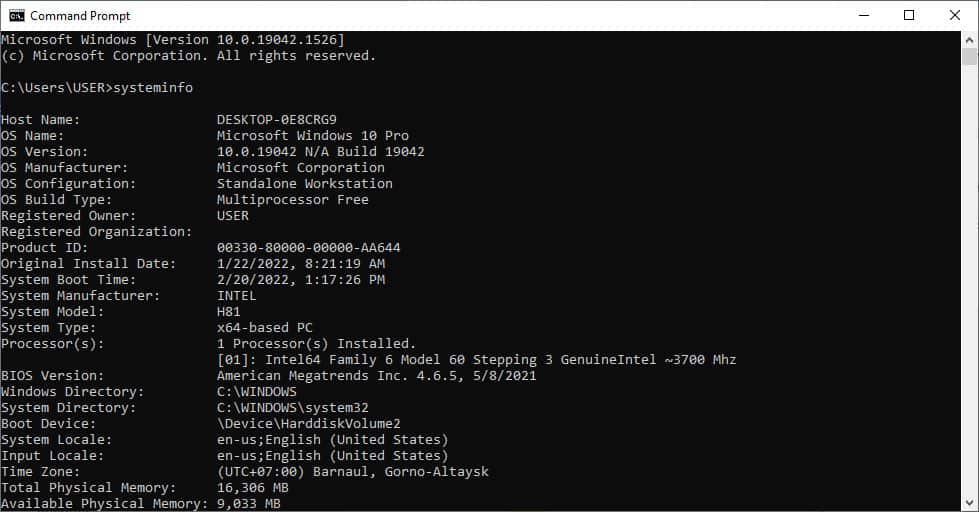
Systeminfo merupakan perintah CMD yang memiliki fungsi untuk menampilkan informasi komputer yang kamu gunakan. Informasi terkait komputer kamu, bisa kamu dapatkan dengan menggunakan perintah tersebut.
Cara menggunakannya pun mudah, cukup ketik systeminfo pada CMD kemudian Enter.
10. Tree
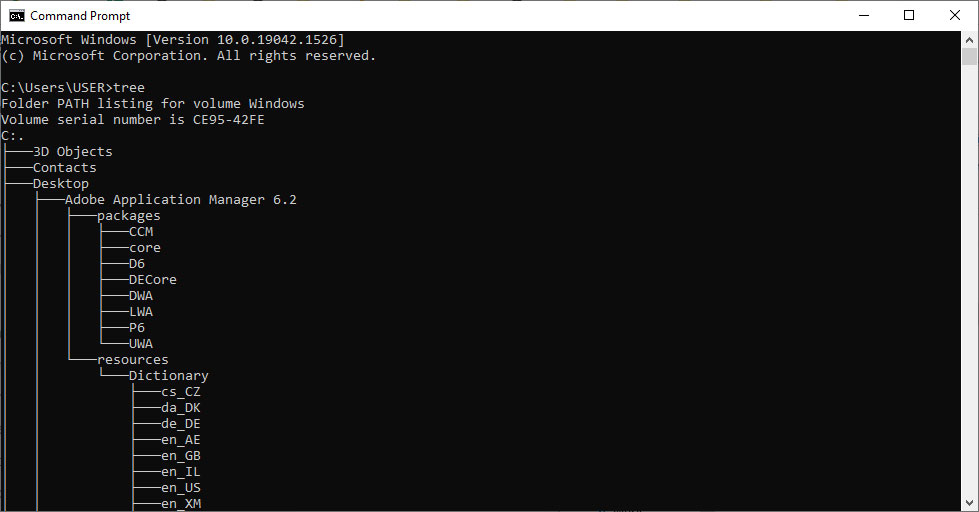
Perintah tree fungsinya adalah untuk menampilkan struktur dalam suatu folder. Kamu bisa melihat sub folder lengkap dalam waktu yang singkat. Cara penggunaannya mudah, ketik tree pada CMD kemudian Enter.